Home >Web Front-end >PS Tutorial >What are the basic steps for PS drawing?

After opening PS, right-click the file in the top menu bar, click New, a dialog box will appear, select the picture size (I usually use the size of A4 paper, the unit is mm) , you can set your own title and resolution, and the color mode is RGB. Just click OK.
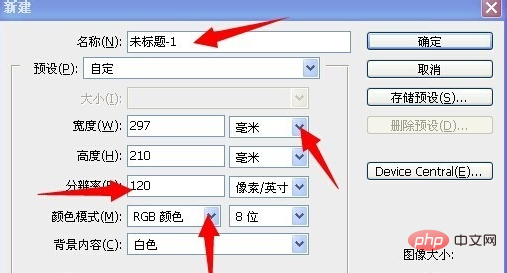
Here are some simple graphics, taking circles as an example. Right-click the Rectangle tool in the left toolbar and select the Ellipse tool. Hold down Shift and hold down the left mouse button at the same time, and drag to draw a perfect circle. For other graphics, you can replace the Ellipse tool with a custom tool, and then select the graphic above.
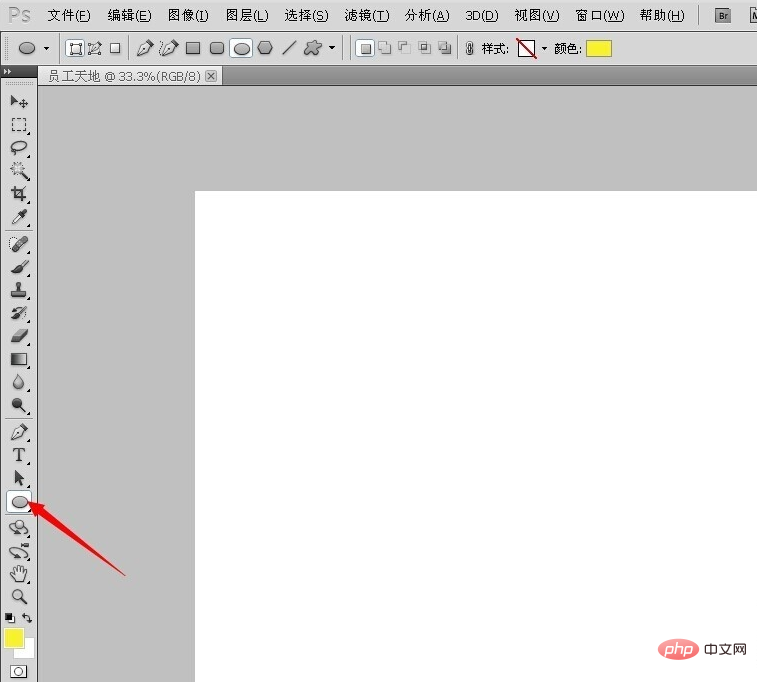
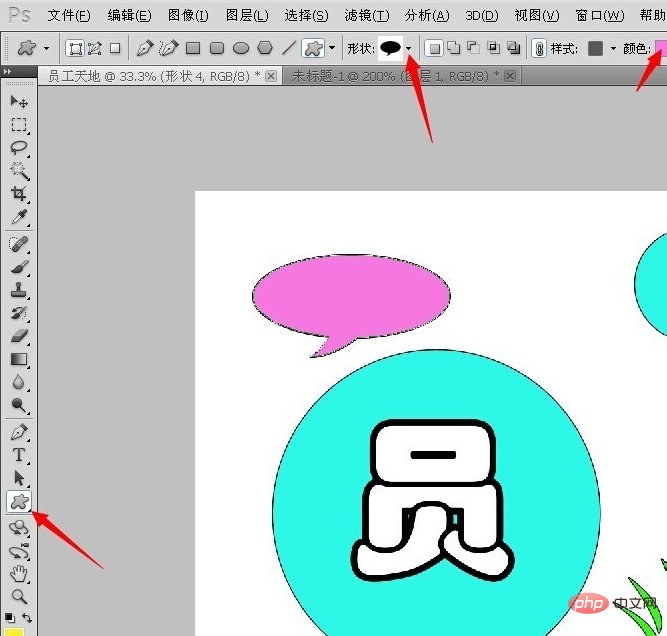
Related recommendations: "ps tutorial"
Add text using the text tool. Click the "T" tool on the left and hold down the left mouse button while dragging in the image. A text editing area will appear. After selecting your text format above the image, you can edit the text.
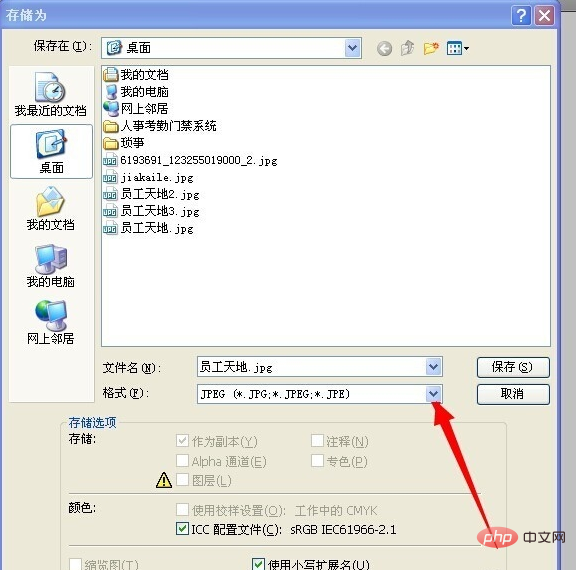
Regardless of text or pattern, you can add strokes to facilitate cutting. After selecting the layer, there is a "fx" shortcut in the lower right corner. Just right-click and select Stroke. Others can also be set.
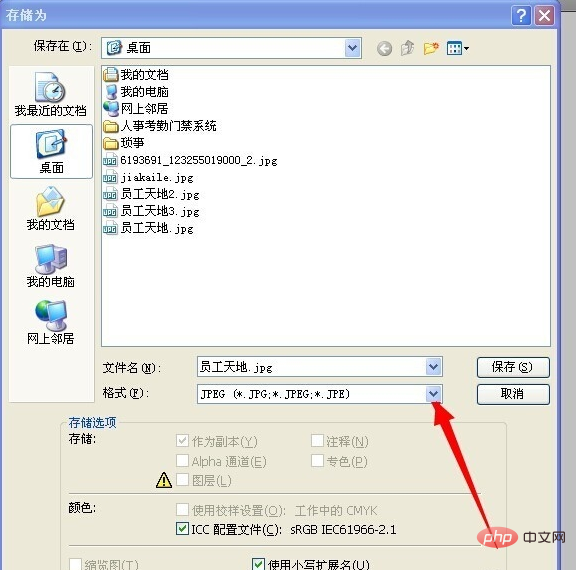
#Don’t forget to save it in image format when you finally save it. OK, just print it out and cut it out.
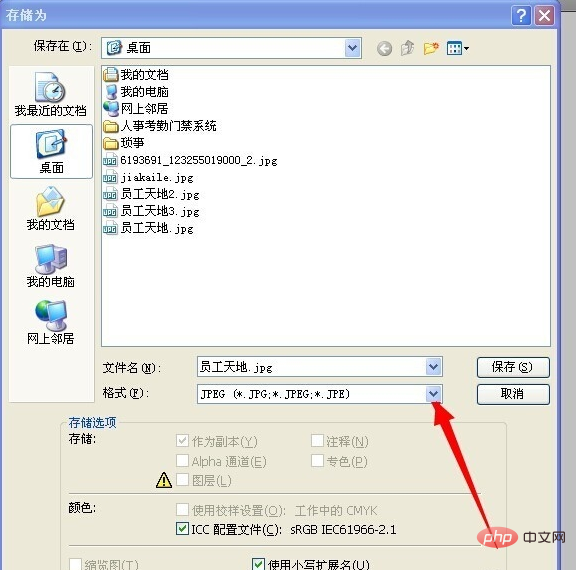
The above is the detailed content of What are the basic steps for PS drawing?. For more information, please follow other related articles on the PHP Chinese website!